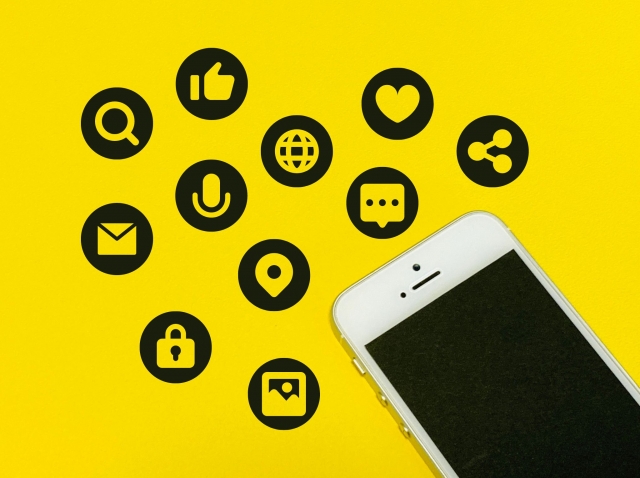Notionって、今めちゃくちゃ注目されてるノートアプリのひとつだよね!📒✨
いろんな便利な機能があるけど、特にiPhoneユーザーには音声入力が超おすすめ!サクッとアイデアをメモできて、めちゃ便利なんだよね。この記事では、iPhoneでNotionの音声入力をフル活用する方法を詳しく紹介するよ!📱💡

日常のちょっとしたメモから会議の記録まで、もっとラクにできるようになるはず!早速チェックして、Notionの音声入力をマスターしちゃおう!🎤✨
Notionの音声入力機能の基本
Notionの音声入力って、めちゃくちゃ便利!🎤✨
iPhoneを使ったノートテイキングが、これで一気にラクになるんだよね。タイピングの手間を省いて、思いついたアイデアをその場でサクッとメモできちゃう!
使い方はめっちゃ簡単!
📝💡 まず、Notionで新しいページを作成したら、キーボードのマイクアイコンをタップ。あとは話すだけで、まるで専属の速記者がいるみたいにテキストが自動入力されるよ!
さらに、音声入力の精度を上げるためのポイントも押さえておこう!👇
✅ マイクのアクセス許可をオン(iPhoneの設定からNotionアプリに許可を!)
✅ 音声認識の言語を設定(使いやすい言語を選ぶと、認識率アップ!)
✅ 静かな環境で話す(周囲がうるさいと誤認識しやすいから注意!)
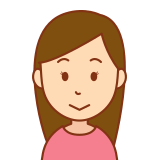
この設定をしっかり整えておけば、Notionの音声入力がさらに快適に!📱✨
ぜひ試してみてね!
iPhoneでの音声入力設定と最適化
iPhoneでNotionの音声入力を使いこなそう!🎤✨
Notionの音声入力をしっかり活用するには、まず基本の設定が大事!🔧
さらに、認識精度をアップさせるコツもあるよ👇
✅ 「辞書」機能を活用! よく使う専門用語や名前を登録しておくと、誤認識が減ってスムーズに入力できるよ!📖
✅ できるだけ静かな場所で! 周りがうるさいと、変な変換になっちゃうことも…。静かな環境がベスト!🤫
✅ はっきり話す! モゴモゴ話すと認識ミスが増えちゃうから、なるべくクリアな発音を意識しよう!🎙️

このポイントを押さえておけば、Notionの音声入力をもっと快適に使えるはず!✨ さっそく試してみてね!📱💡
実践的な音声入力の活用方法
Notionの音声入力、実はめっちゃ便利なんです!🎤✨
ただのメモ機能じゃなくて、会議や講演の内容をリアルタイムで記録できるから、手を動かさなくても大事な話をしっかり残せる!✍️🙌 これなら、速記に気を取られずに議論に集中できるよね!
さらに、アイデアをパッと記録できるのも魅力!💡 ふと思いついたことを、画面を触らずにサクッとNotionにメモできるから、作業の流れを止めることなくインスピレーションをキャッチ!🎨✨ 日記やブログの下書きにも使えば、時間の節約にもなるよ!
しかも、iPhoneのショートカットアプリと連携すれば、音声コマンドでNotionの特定のページを開いたり、特定のセクションにテキストを追加したり…なんてこともできちゃう!📱💡 こんな感じで、Notionの音声入力を日常に取り入れれば、もっとスマートに情報を管理できるよ!
さあ、試してみよう!😆✨
まとめ:iPhoneでNotionの音声入力を効果的に使う方法
iPhone × Notionの音声入力で、ノート作成がもっとラクに!🎤✨
この記事では、Notionの音声入力を最大限に活用する方法を紹介してきたよ!📱💡 使いこなせば、日々のメモや情報管理がめちゃくちゃ効率アップすること間違いなし!
まず最初に大事なのは、iPhoneの設定でNotionにマイクアクセスを許可すること。そして、静かな環境を選ぶことで、認識ミスを減らせるよ!🔇✨
実際に使うときは…
✅ はっきり話すこと!(モゴモゴしゃべると誤認識しやすい💦)
✅ 辞書機能を活用!(よく使う単語を登録しておくと便利📖)

このポイントを押さえれば、Notionの音声入力がもっとスムーズに!✍️✨ デジタルノートをもっとラクに、もっと快適に使いこなそう!😊